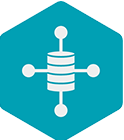Ansicht
Formular-Einstellungen
Die Seite „Einstellungen“ eines Formulars ermöglicht Ihnen die zentrale Konfiguration aller grundlegenden und technischen Eigenschaften eines Formulars – von der Einbindung über Uploads bis hin zur Datenspeicherung.
Formular-Einbindung
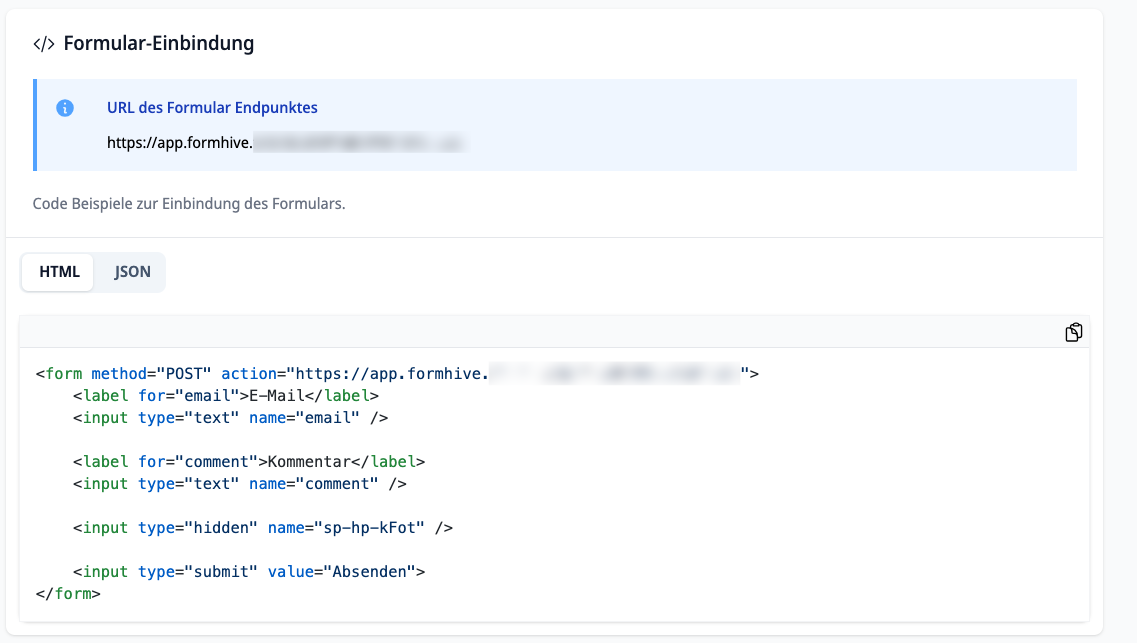 Jedes Formular besitzt eine eigene, eindeutige Submit-URL, über die Eingaben übermittelt werden. Diese URL dient als Ziel in Ihrer Webseite oder Web-App – für klassische HTML-Formulare oder moderne JSON-Requests.
Jedes Formular besitzt eine eigene, eindeutige Submit-URL, über die Eingaben übermittelt werden. Diese URL dient als Ziel in Ihrer Webseite oder Web-App – für klassische HTML-Formulare oder moderne JSON-Requests.
- Formular-Endpunkt (URL):
Hier finden Sie die eindeutige Endpoint-URL, an die Formulareingaben übermittelt werden. - Einbindungscode (HTML / JSON):
Beispielcode für die einfache Integration in Ihre Website oder Webanwendung. HTML-Beispiel zeigt ein voll funktionsfähiges<form>-Element mit E-Mail- und Kommentar-Feld sowie (wenn aktiv) Honeypot-Spamschutz.
Neue Formular ID erzeugen
Mit dieser Funktion können Sie eine neue, zufällige Form ID generieren lassen. Dies ist nützlich, wenn die bestehende Form ID kompromittiert wurde oder aus Sicherheitsgründen geändert werden soll. 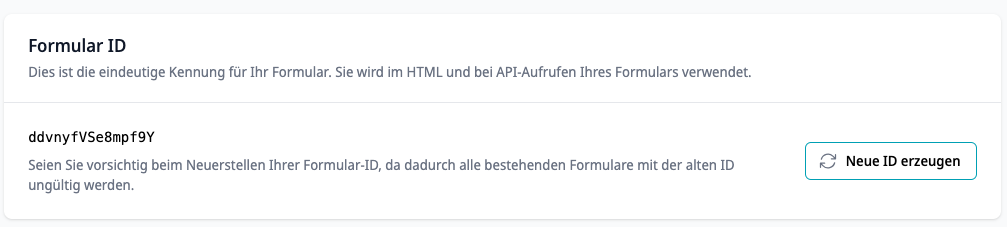
Achtung
Nach dem Regenerieren der Form ID müssen Sie die neue URL in allen Formularen auf Ihren Webseiten aktualisieren. Die alte URL wird sofort ungültig.
Erlaubte Domains
Kostenpflichtige Funktion
Teil eines kostenpflichtigen Abo-Plans.
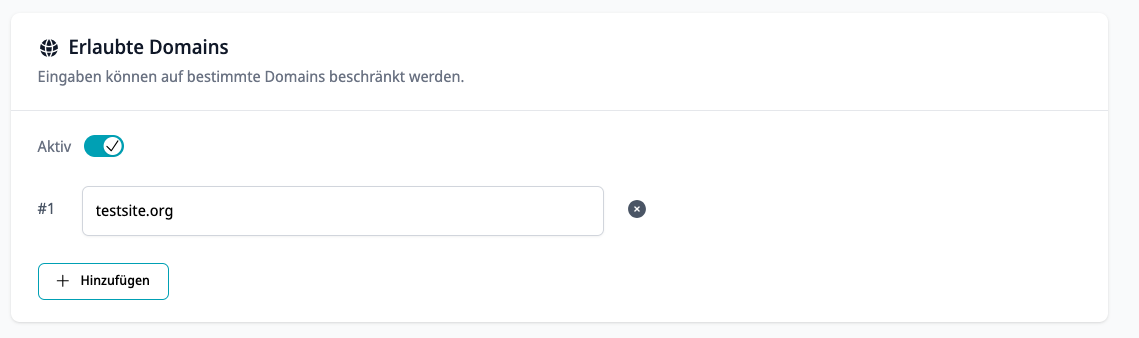 Aktivieren Sie diese Funktion, um nur Anfragen von bestimmten Domains zuzulassen. Anfragen von anderen Domains werden automatisch blockiert und verworfen, verhindert unerwünschte Zugriffe von Drittseiten (Cross-Origin Requests).
Aktivieren Sie diese Funktion, um nur Anfragen von bestimmten Domains zuzulassen. Anfragen von anderen Domains werden automatisch blockiert und verworfen, verhindert unerwünschte Zugriffe von Drittseiten (Cross-Origin Requests).
- Whitelist
Tragen Sie eine oder mehrere Domains ein (z. B. meineseite.de, kundenportal.example.com).
Dateianhänge
Kostenpflichtige Funktion
Teil eines kostenpflichtigen Abo-Plans.
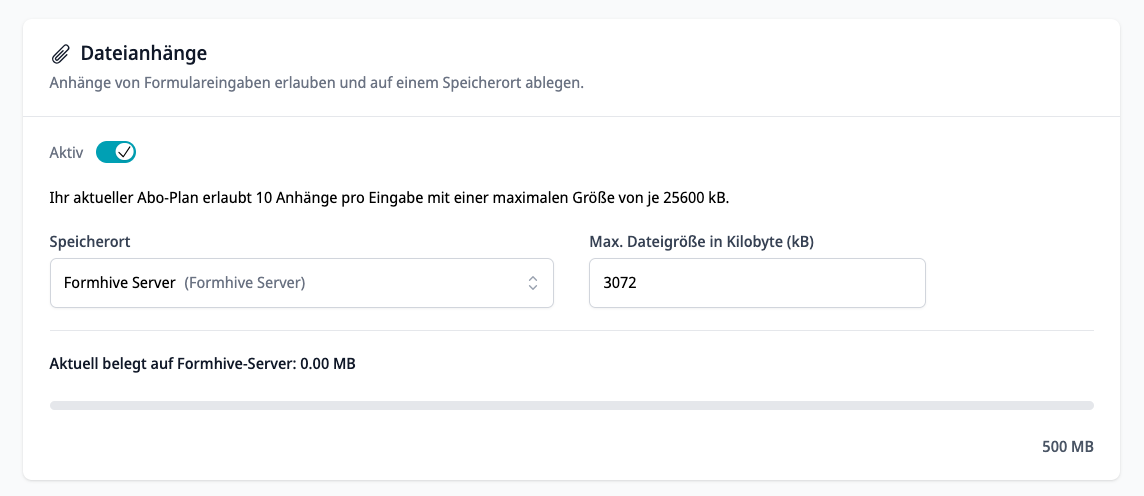 Legen Sie fest, ob Formulare Dateien empfangen dürfen, z. B. Bilder, PDFs oder Dokumente. Konfigurieren Sie:
Legen Sie fest, ob Formulare Dateien empfangen dürfen, z. B. Bilder, PDFs oder Dokumente. Konfigurieren Sie:
- Max. Dateigröße je Datei (in kB)
- Speicherort (z. B. formhive-Server oder ein externer Speicher wie AWS, Azure etc.)
Speicherübersicht
Zeigt an, wie viel Speicherplatz Sie bereits belegt haben und wie viel gemäß Ihres Tarifs noch zur Verfügung steht.
Info
Bei externen Speicherzielen (z. B. S3) entfällt die Speicherbegrenzung von formhive.net.
Exporte
Kostenpflichtige Funktion
Teil eines kostenpflichtigen Abo-Plans.
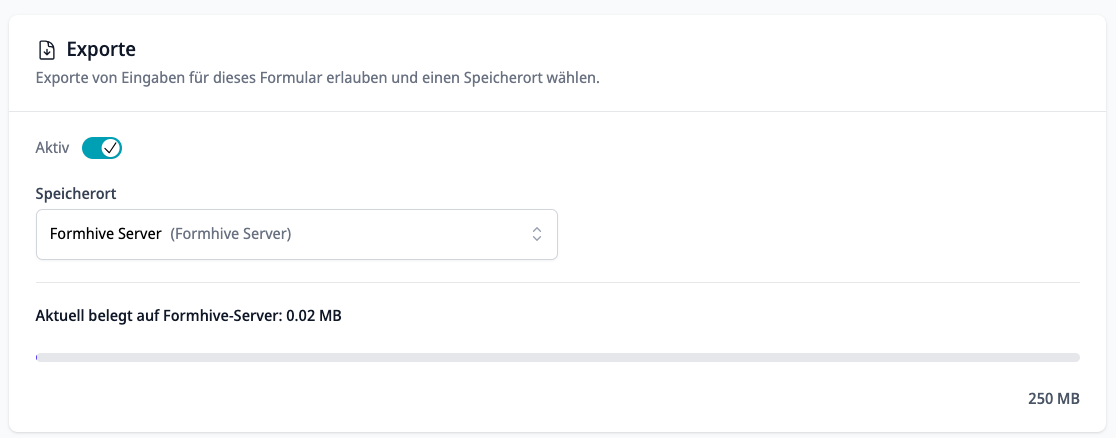 Aktivieren Sie Exporte, um Nutzer:innen zu erlauben, eingegangene Daten manuell zu speichern.
Aktivieren Sie Exporte, um Nutzer:innen zu erlauben, eingegangene Daten manuell zu speichern.
- Speicherort (z. B. formhive-Server oder ein externer Speicher wie AWS, Azure etc.)
Speicherübersicht
Zeigt an, wie viel Speicherplatz Sie bereits belegt haben und wie viel gemäß Ihres Tarifs noch zur Verfügung steht.
Info
Bei externen Speicherzielen (z. B. S3) entfällt die Speicherbegrenzung von formhive.net.
Aufbewahrungszeit
Kostenpflichtige Funktion
Teil eines kostenpflichtigen Abo-Plans.
Definieren Sie, wie lange Formulareingaben aufbewahrt werden, bevor sie automatisch gelöscht werden.
- Standard
Ohne weitere Einstellungen entspricht die Aufbewahrungsdauer dem maximalen Zeitraum Ihres aktuellen Tarifs (z. B. 30, 90 oder 365 Tage). Nach Ablauf dieses Werts werden Eingaben automatisch gelöscht. - Eigene Aufbewahrungszeit verwenden
Aktivieren Sie den Schalter, um einen individuellen Zeitraum in Tagen zu hinterlegen. - Aufbewahrungszeit in Tagen
Geben Sie die gewünschte Anzahl an Tagen ein (z. B. 120) – bis zur tarifabhängigen Obergrenze. Nach Ablauf werden die betroffenen Eingaben automatisch gelöscht.
Hinweise
- Die Aufbewahrungszeit gilt formularweit für alle neuen und bestehenden Eingaben.
- Durch das Löschen abgelaufener Eingaben können Sie Speicherressourcen und personenbezogene Daten automatisch reduzieren.
- Der maximal zulässige Wert richtet sich nach Ihrem gewählten Abo. Kürzere Zeiträume sind jederzeit möglich.
Formulardetails
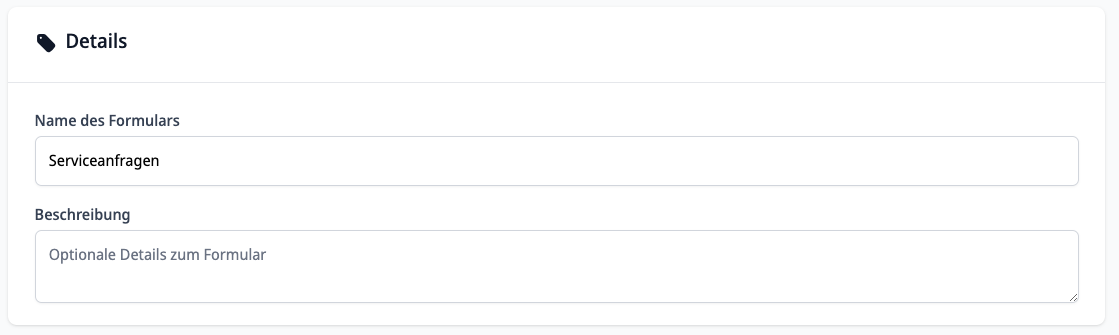
- Name des Formulars
Wird in der Projektübersicht, den Benachrichtigungen, Exporten verwendet. Muss eindeutig im Projekt sein. - Beschreibung (optional)
Interne Information zur Dokumentation oder Unterscheidung. Nützlich bei vielen Formularen mit ähnlicher Struktur.
Formular löschen
Mit der Funktion „Formular löschen“ können Sie ein Formular dauerhaft aus Ihrem Projekt entfernen. Dies betrifft sämtliche Konfigurationen und Eingabedaten, die diesem Formular zugeordnet sind.
Was passiert beim Löschen?
- Das Formular wird vollständig entfernt.
- Alle zugehörigen Eingaben, die auf dem formhive.net-Server gespeichert sind, werden unwiderruflich gelöscht.
- Einstellungen und Aktionen (z. B. Benachrichtigungen, Webhooks, Aufbereitungsregeln) werden entfernt.
- Dateianhänge auf externen Speichern (z. B. AWS S3, Google Drive) bleiben erhalten, da sie außerhalb von formhive.net liegen.
Um versehentliches Löschen zu vermeiden, ist eine manuelle Bestätigung erforderlich:
Sie müssen den genauen Namen des Formulars in ein Eingabefeld eintippen. Erst nach Eingabe des Namens wird der Button „Formular löschen“ aktiv. Diese Maßnahme dient dem Schutz vor unbeabsichtigtem Datenverlust.
Tip
Alternative zum Löschen Falls Sie das Formular nur vorübergehend deaktivieren möchten, können Sie stattdessen:
- Das Formular deaktivieren (über den Schalter „Formular aktiv“).
- Das zugehörige Projekt pausieren, um gleich mehrere Formulare temporär zu deaktivieren.
E-Mail-Verifizierung
Kostenpflichtige Funktion
Teil eines kostenpflichtigen Abo-Plans.
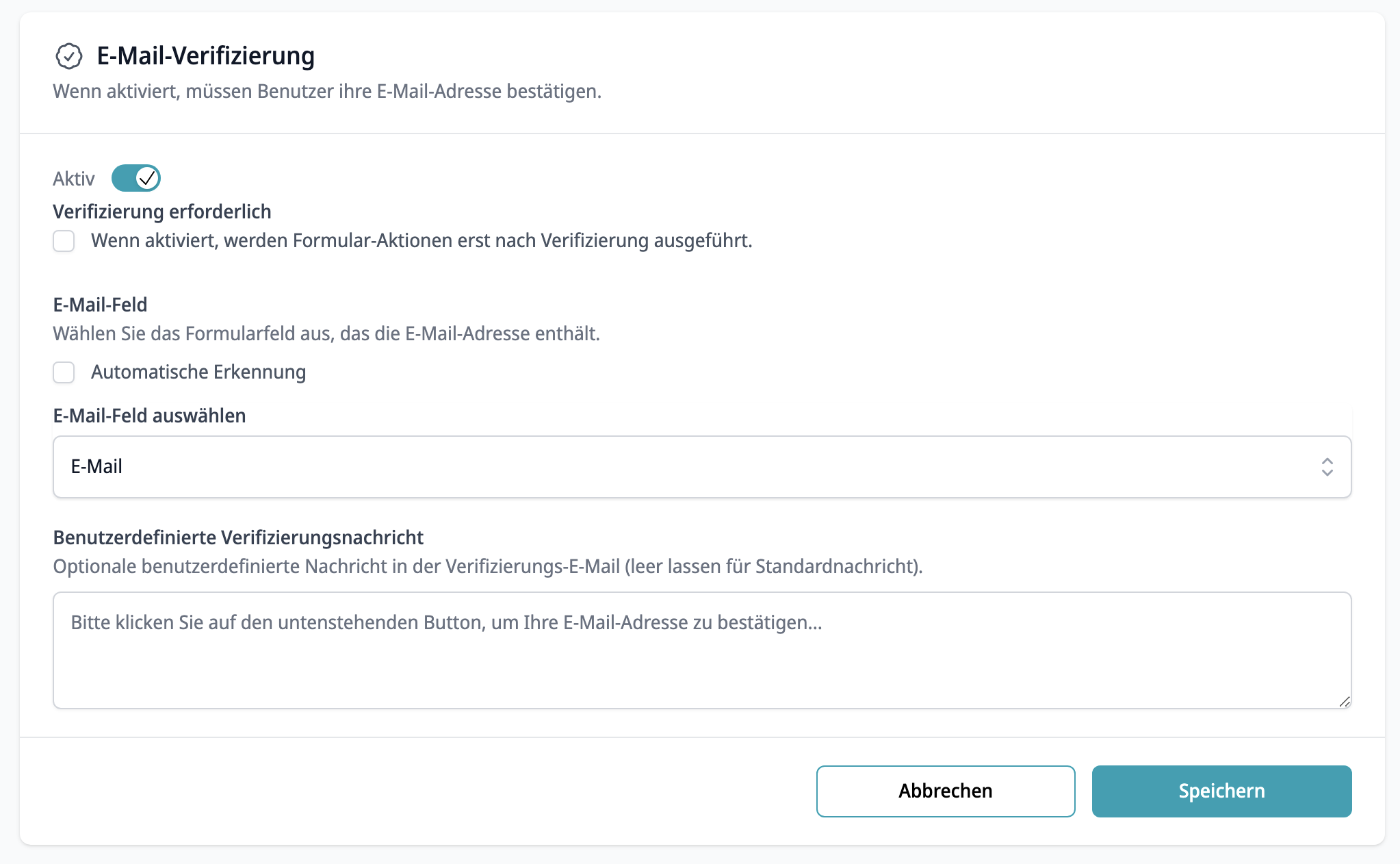
Die E-Mail-Verifizierung stellt sicher, dass nur gültige E-Mail-Adressen in Ihren Formularen verwendet werden. Wenn aktiviert, müssen Benutzer ihre E-Mail-Adresse bestätigen, bevor die Formular-Eingabe vollständig verarbeitet wird.
Funktionsweise
Aktiv
Schalten Sie die E-Mail-Verifizierung für das Formular ein oder aus.
Verifizierung erforderlich
Wenn aktiviert, werden Formular-Aktionen erst nach der Verifizierung ausgeführt. Dies bedeutet:
- E-Mail-Benachrichtigungen werden erst nach der Bestätigung versendet
- Webhook-Aufrufe erfolgen erst nach der Verifizierung
- Integrationen (z.B. zu Teams, Zapier) werden erst nach der Bestätigung ausgelöst
E-Mail-Feld auswählen
Wählen Sie aus dem Dropdown-Menü das Formularfeld aus, das die E-Mail-Adresse enthält. Das System erkennt automatisch E-Mail-Felder in Ihrem Formular.
Automatische Erkennung
Wenn aktiviert, versucht das System automatisch, E-Mail-Felder zu identifizieren, auch wenn sie nicht explizit als solche markiert sind.
Benutzerdefinierte Verifizierungs-Nachricht
Benutzerdefinierte Verifizierungsnachricht
Hier können Sie den Text anpassen, der in der Verifizierungs-E-Mail an die Benutzer gesendet wird.
Standardtext:
"Bitte klicken Sie auf den untenstehenden Button, um Ihre E-Mail-Adresse zu bestätigen..."
Sie können diesen Text individuell anpassen, um ihn an Ihr Corporate Design oder Ihre Kommunikation anzupassen.
Hinweise zur E-Mail-Verifizierung
- Die Verifizierungs-E-Mail wird automatisch versendet, sobald ein Formular mit gültiger E-Mail-Adresse abgesendet wird
- Benutzer haben in der Regel 24 Stunden Zeit, um ihre E-Mail-Adresse zu verifizieren
- Nach erfolgreicher Verifizierung werden alle konfigurierten Aktionen ausgeführt
- Unverifizierte Eingaben werden als "ausstehend" markiert und können in der Eingaben-Übersicht eingesehen werden
Wichtiger Hinweis
Stellen Sie sicher, dass Ihre E-Mail-Einstellungen korrekt konfiguriert sind, damit die Verifizierungs-E-Mails erfolgreich zugestellt werden können.